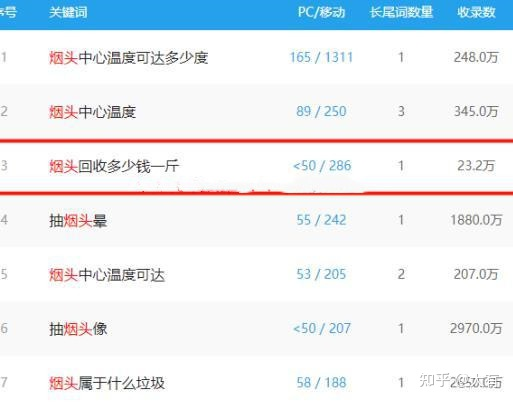PDF文件相信大家在日常中经常会使用到,因为它的独特优势让我们传输文件都会选择PDF格式。但是我们在传输文件的过程中,或者是打印出来的PDF文件,极有可能会被别人直接拿去使用,那我们的合法权利就会受到侵害。要如何去解决呢?其实我们可以选择给文件添加上水印,我今天就来教大家这两种添加水印的方法,小伙伴们一起来学习吧!
1.WPS
这是一款集编辑与打印为一体的办公软件,它具有丰富的全屏幕编辑功能,而且还提供了各种控制输出格式及打印功能,使打印出的文稿即美观又规范,基本上能满足各界文字工作者编辑、打印各种文件的需要和要求。
具体操作步骤如下
步骤一:打开PDf文件后,找到【插入】,之后点击【水印】即可进行加水印操作了。
![图片[1]-怎么给pdf加水印?分享两种PDF加水印的方法-乐学小窝](https://pic1.zhimg.com/80/v2-bbc51c14c932b7ffbf98c8c3622620ac_720w.png)
2.全能PDF转换助手
这是一款我个人比较喜欢的办公软件,它可以支持PDF与多种文件格式之间相互转换,还能在线编辑处理PDF文件。除此之外,它还有图片翻译、语音转文字等一系列工具供我们使用。操作时还可以一次性拖拽多个PDF文件,处理速度快且准确率高,能有效提高我们的工作效率。
具体操作步骤如下
步骤一:进入主页后找到【PDF处理】里面的【PDF添加水印】;
![图片[2]-怎么给pdf加水印?分享两种PDF加水印的方法-乐学小窝](https://picx.zhimg.com/80/v2-3eaaaad46bdef10124ee6e9854192727_720w.png)
步骤二:可以在“设置通用水印”中进行“文字水印”和“图片水印”的选择,各种操作随我们进行;
![图片[3]-怎么给pdf加水印?分享两种PDF加水印的方法-乐学小窝](https://pic1.zhimg.com/80/v2-6345fab475c36b3d5738aaec52f6e44f_720w.jpg)
步骤三:最后点击【开始设置水印】就好啦,它可以支持多个PDF文件同时加水印,加水印效果很好,且速度飞快。
![图片[4]-怎么给pdf加水印?分享两种PDF加水印的方法-乐学小窝](https://picx.zhimg.com/80/v2-1114e6a19e2360144c62771a60958679_720w.png)
以上这些就是和朋友们分享的两种给PDF文件添加水印的方法了,是不是很简单呢?有需要的话可以任选一种方式去尝试,有帮助到大家的记得点个赞和收藏哦!
© 版权声明
本站所有文章均采集于网络,不代表本站观点。如因作品版权问题需要处理,请发送邮件到zhuda14278@163.com,与我们联络。
THE END